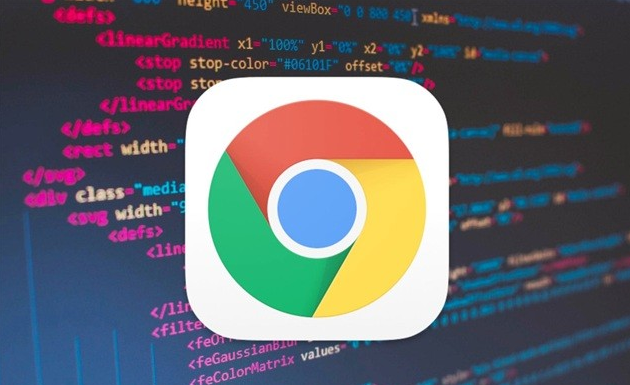
### 谷歌浏览器出现没有响应问题怎么办
谷歌浏览器(Google Chrome)是世界上最受欢迎的浏览器之一,因其快速、稳定和丰富的扩展功能而受到广泛喜爱。然而,许多用户在使用过程中可能会遇到浏览器偶尔没有响应的问题。这不仅影响了用户的浏览体验,还可能损害正在进行的工作。本文将为您介绍一些处理谷歌浏览器没有响应问题的解决办法。
#### 1. 检查系统资源
当谷歌浏览器出现没有响应的情况时,首先可以检查计算机的资源使用情况。打开任务管理器(Windows用户可按Ctrl + Shift + Esc),查看CPU和内存使用情况。如果这些资源的使用接近100%,这可能是导致浏览器没有响应的原因。此时,您可以关闭一些不必要的应用程序以释放资源。
#### 2. 更新浏览器
确保您的谷歌浏览器是最新版本。谷歌会定期发布更新,以修复bug和提高性能。检查更新的方法很简单:点击右上角的三个点,依次选择“帮助”>“关于Google Chrome”。如果有可用的更新,浏览器会自动下载并安装。
#### 3. 清理缓存和Cookies
浏览器的缓存和Cookies会占用一定的存储空间,有时也会导致浏览器反应迟缓。定期清理这些数据可以改善浏览器的性能。您可以通过以下步骤清理缓存和Cookies:
- 点击右上角的三个点,选择“更多工具”>“清除浏览数据”。
- 选择时间范围(推荐“所有时间”),勾选“缓存的图片和文件”和“Cookies及其他网站数据”,然后点击“清除数据”。
#### 4. 禁用扩展程序
某些扩展程序可能会导致浏览器冲突,从而出现没有响应的情况。您可以尝试禁用一些扩展程序,看看问题是否解决。步骤如下:
- 点击右上角的三个点,选择“更多工具”>“扩展程序”。
- 禁用或删除您认为可能有问题的扩展程序。
#### 5. 重置浏览器设置
如果以上方法均未能解决问题,您可以尝试重置浏览器设置。这将恢复浏览器的默认状态,但不会删除书签和保存的密码。步骤如下:
- 点击右上角的三个点,选择“设置”。
- 在左侧菜单中点击“重置和清理”,然后选择“恢复设置为原始默认值”。
#### 6. 重新安装浏览器
如果问题仍然存在,您可以考虑卸载并重新安装谷歌浏览器。在卸载之前,请记得备份书签和其他重要数据。重新安装后,浏览器将恢复到最初的状态,可能会解决所有问题。
#### 7. 检查系统安全软件
有时,防病毒软件或防火墙可能会干扰浏览器操作。如果您怀疑这是问题所在,可以尝试暂时禁用这些安全软件来确认。在确保安全的前提下,您也可以将谷歌浏览器添加到安全软件的白名单中。
#### 结语
谷歌浏览器偶尔出现没有响应的问题并不罕见,但通过上述步骤,您通常可以找到解决办法。保持浏览器和操作系统的更新、定期清理缓存、合理管理扩展程序与系统资源,是确保浏览器稳定运行的重要措施。如果问题依然无法解决,考虑咨询专业技术支持,确保您的上网体验不受影响。希望这些建议能够帮助到您,让您的浏览体验更加顺畅愉快。











